Revit零基础教程:快速上手建模、族制作与协同工作流程

Revit 是目前建筑信息模型(BIM)工作流中最常用的软件之一,从建筑建模到族(Family)制作、从多专业协同到出图与工程量统计,Revit 提供了一整套信息化设计手段。本教程以“零基础”为出发点,系统讲解从界面与建模基础、族制作方法,到多人协同与项目管理的完整工作流程,并提供大量实操要点与最佳实践,帮助你快速上手并进入BIM工作流。
一、准备与界面入门
1. 安装与版本选择
- 选择与你团队一致的 Revit 版本(建议使用长期支持的最新版或团队常用版本)。
- 如需云协同,考虑 Autodesk Construction Cloud / BIM 360 / Autodesk Docs 的订阅与账号配置。
2. 启动界面与常用面板
- 了解主菜单(Application Menu)、功能区(Ribbon)、属性面板(Properties)、项目浏览器(Project Browser)和视图窗口(View Window)。
- 常用工具:墙(Wall)、门窗(Door/Window)、地板(Floor)、屋顶(Roof)、楼梯(Stairs)、构件(Component)、注释(Annotate)、明细表(Schedule)、族编辑器(Family Editor)。
3. 常用设置
- 单位设置:管理→项目单位(Manage → Project Units)。
- 模板选择:使用公司模板(.rte)可统一族、视图模板、图框、样式。
二、项目准备与基线建立
1. 创建新项目
- 文件→新建→项目,选择合适模板(建筑/结构/机电)。
- 在项目打开后,首先建立好基准——标高(Levels)和轴网(Grids)。
2. 标高(Levels)
- 在立面或剖面视图中绘制并命名标高,如“首层/二层/屋面”。
- 标高决定楼板、屋顶与楼梯的高度定位。
3. 轴网(Grids)
- 在平面视图中添加轴网,给出轴号与轴距,用于布置结构与定位构件。
4. 工作单位与坐标
- 确认项目坐标(Project Base Point/Survey Point),在有既有建筑或测量数据时务必校准坐标系。
三、快速建模实战(建筑模型)
下面以创建一栋简单多层建筑为例,说明常用构件的绘制流程。
1. 墙体(Wall)
- 选择墙命令,设置类型(外墙/内墙/砌体/轻钢龙骨),指定高度或绑定到标高。
- 用修剪/延伸、分割工具调整墙体交接。
2. 门窗(Door/Window)
- 从族库加载或使用项目族,在墙上插入门窗,可通过“编辑类型”修改尺寸、嵌板和框档。
- 使用“对齐/锁定”命令将门窗与墙体基准线或标高绑定。
3. 楼板(Floor)
- 平面视图绘制楼板轮廓,选择结构/非结构楼板类型,确定厚度和边界条件(边缘剪切/倾斜)。
4. 屋顶(Roof)
- 按屋顶边界绘制平屋顶或基于坡度绘制坡屋顶,可关联标高和屋面材料。
5. 楼梯与栏杆(Stairs & Railings)
- 使用楼梯向导快速生成预制楼梯或自定义楼梯,栏杆可沿楼梯自动生成并可编辑材质与分段。
6. 孔洞/楼座(Opening)
- 在楼板或屋顶上使用开洞命令(Opening → By Face)创建机位或天窗。
7. 视图管理
- 使用剖面、立面、三维视图检查模型。通过视图模板统一显示样式,便于出图。
四、族(Family)制作入门与进阶
族是 Revit 的核心,掌握族制作能极大提高建模效率和项目信息的表达能力。
1. 族类型概念
- 系统族(System Family):墙、门、楼板等,无法在族编辑器中创建,只能通过项目模板或类型编辑。
- 可载入族(Loadable Family):家具、灯具、窗框等,可用族编辑器(Family Editor)创建并加载到项目。
- 组(Group)和基于模型的族:适用于重复组件。
2. 族模板与工作流程
- 新建→族,选择合适模板(如 Metric Door.rft, Generic Model.rft, Furniture.rft)。
- 熟悉族编辑器界面:参考平面(Reference Planes)、参考线、参数面板、类型/实例参数。
3. 关键技巧:参考平面与约束
- 使用参考平面建立几何基准,给参考平面命名并对关键尺寸建立标注(Dimension),再使用“锁定”将尺寸与参考平面约束。
- 将重要尺寸转为参数(Instance 或 Type),便于在项目中调整。
4. 参数管理
- 类型参数(Type Parameter):影响所有该类型的实例(如厚度、材料)。
- 实例参数(Instance Parameter):单独实例可变化(如门的打开方向、编号)。
- 共享参数(Shared Parameter):跨不同族与明细表使用,便于在调差表中提取数据。
5. 嵌套与载入
- 通过将一个族嵌入到另一个族(嵌套族)实现复杂构件(如窗扇 + 玻璃 + 密封条)。
- 对需要在项目中独立作为构件统计的子族,设置为共享族(Shared)。
6. 示例:创建一个参数化窗
- 新建族 → 选择 Window 模板。
- 创建窗框轮廓,设置参考平面并锁定中心线。
- 添加参数:窗高(Type)、窗宽(Type)、玻璃厚度(Instance)、材料(Type)。
- 使用固体/切割工具形成窗洞,保存并载入到项目,测试不同类型切换。
7. 性能与文件尺寸优化
- 减少过度细分的复杂几何,避免在族中使用过多细节(如不必要的渐变或多边形)。
- 使用二维细节线(Detail Lines)替代复杂3D几何用于远景或图纸显示。
8. 族调试与版本管理
- 在族内部使用“加载到项目并关闭”快速测试。
- 使用清晰的命名规则(族名_类型_尺寸),并记录族版本。
五、出图、明细表与信息提取
1. 视图模板与样式管理
- 建立视图模板(View Template)统一图层、线型和填充,保证同一项目中视图风格一致。
2. 注释与标注
- 使用标高、尺寸(Aligned/Linear)、注记符号(Tags)等注释元素进行说明,标签应关联元素参数以自动更新。
3. 明细表(Schedules)
- 在“视图→图表与表格”创建房间表、门窗表、构件清单等,通过字段、过滤、排序与分组实现自定义统计。
- 使用共享参数确保关键信息可以被不同明细表调用。
4. 出图(Sheets)
- 将视图拖入图纸(Sheet),配置图框、项目号与标题栏。使用工作集和视图模板控制出图信息。
5. 导出与互操作
- 导出 DWG、IFC(用于协作与审查)、Navisworks(用于碰撞检查)。
- IFC 导出设置需匹配项目 BIM 要求(属性集、坐标、分类)。
六、协同工作流程(Worksharing)与项目管理
1. 工作共享基础
- 在多人团队中使用“工作共享”(Worksharing)机制,通过中央信号(Central File)与本地副本(Local File)实现并行工作。
2. 创建中央文件并创建本地副本
- 在经理或BIM经理电脑上保存中央文件(Save as → Options → Make Central),然后成员打开该中央文件时会创建本地副本。
3. 工作集(Worksets)
- 将模型按楼层、专业或构件类型划分为工作集,成员在打开本地文件时借用(borrow)所需元素或对工作集进行占用。
4. 同步与放弃(Synchronize with Central)
- 定期同步更改到中央文件并接收其他人的更改(Reload Latest)。
- 每次同步前检查警告与冲突,提交有意义的更新说明。
5. 借用/占用与冲突管理
- Revit 使用元素借用机制,避免多人同时编辑同一元素。使用“结账/放弃”功能在离开电脑前释放元素。
6. 链接模型(Linking)
- 使用“链接 Revit”功能导入建筑、结构、机电各专业模型,通过Copy/Monitor监控关键构件变更。
- 链接可在视图级别打开/关闭,避免一次性加载全部数据造成性能问题。
7. 协同平台
- 使用 BIM 360 / Autodesk Docs 可在云端托管中央文件并进行权限控制、版本管理与实时协同。
- 利用云端可实现更高频率的同步与移动端查看。
8. 协调与碰撞检查
- Navisworks Manage 或 BIM 360 Model Coordination 用于碰撞检测(Clash Detection),提前发现结构/机电冲突并生成问题单(Issue)。
9. 工作流程建议
- 设定同步频率(例如每小时或每完成一项任务后)。
- 建立元素责任矩阵(哪个专业负责哪类构件)。
- 定期进行模型审查与质量检查(Model Check)。
七、最佳实践与常见问题
1. 命名规范与模板
- 制定统一的族、视图、图纸和工作集命名规范,降低混乱与错误。
- 使用公司的项目模板内置常用视图模板、族和明细表。
2. 模型简化与分层
- 对于远景或不需要细节的对象使用简化族或分离的LOD(Level of Development)。
3. 性能优化
- 控制关联文件数量,避免在视图中同时显示过多复杂族。
- 使用“图形显示选项”关闭阴影/高质量渲染以提高操作流畅度。
4. 常见问题与解决
- 元素无法编辑:可能被其他用户借用或在受保护的工作集中,检查工作集与谁占有。
- 同步冲突:先Reload Latest,解决本地更改的冲突后再次同步。
- 族尺寸无法变化:检查是否为类型参数(Type)或实例参数(Instance),或是否被锁定的约束限制。
5. 版本兼容
- 不同 Revit 版本文件不可向下兼容(新版本无法保存为旧版本),项目组需统一版本或使用中性格式(IFC)交流。
八、拓展学习资源
- 官方文档与帮助:Autodesk Knowledge Network(文档、教程与API参考)。
- 视频教程:YouTube、国内B站有大量实操视频,按模块学习族制作、协同、渲染等。
- 书籍与课程:系统的 Revit 教程书籍与职业课程,结合项目实操效果最好。
- 社区与论坛:Revit 用户社区、微信公众号、QQ群可获取实战经验与模型库。
结语
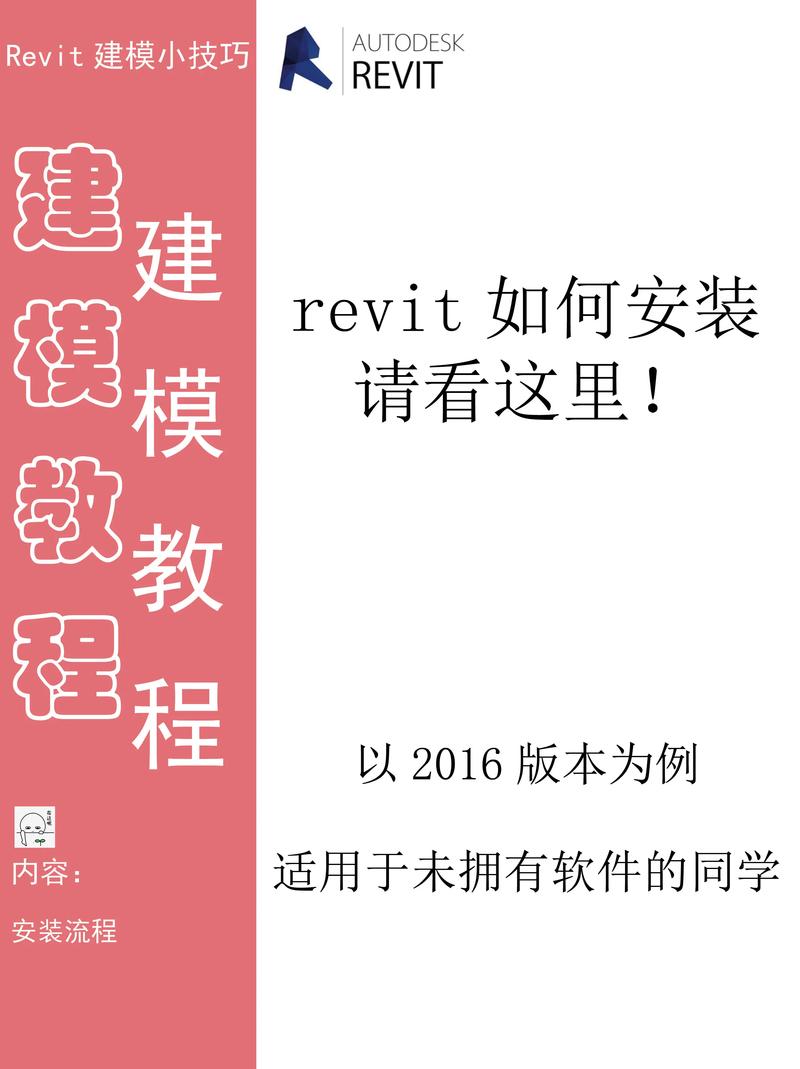
Revit 是一款功能强大但同时需要系统学习的 BIM 工具。本教程从零基础到族制作再到多人协同,覆盖了从建模到信息管理的关键环节。建议按模块逐步实践:先掌握界面与基础建模,再深入族编辑器与参数化思维,最后建立协同工作流程与项目规范。持续练习与总结、借鉴团队最佳实践,将帮助你在短时间内从零基础迅速成长为能够承担实际项目的 Revit 使用者。如需针对某一环节的详细图文步骤或具体族示例(含参数表与制作流程),我可以进一步提供分步教学与可下载的范例族文件。
BIM技术是未来的趋势,学习、了解掌握更多BIM前言技术是大势所趋,欢迎更多BIMer加入BIM中文网大家庭(http://www.wanbim.com),一起共同探讨学习BIM技术,了解BIM应用!
相关培训